방법: 1. "vim ~/.bashrc"를 사용하여 사용자 디렉터리(~) 아래의 ".bashrc" 파일을 편집합니다. 2. 파일에 "alias ls="ls --color""를 추가합니다. " :wq!" 명령을 사용하여 파일에 변경 사항을 저장합니다. 4. "exit" 명령을 사용하여 터미널을 종료하고 다시 연결합니다.

이 문서의 운영 환경: centos 7 시스템, Dell G3 컴퓨터.
문제: ls -la가 색상을 표시하지 않습니다
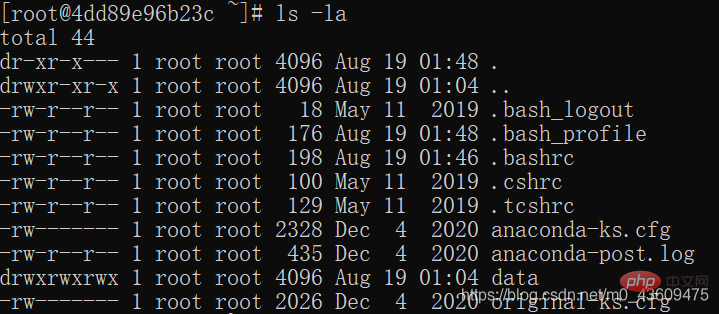
해결책:
사용자 디렉터리(~)에 .bash_profile이라는 파일을 만듭니다. (존재하는 경우 생성할 필요가 없습니다).
.bash_profile 파일 편집
vim ~/.bashrc
.bashrc 파일에
alias ls="ls --color"
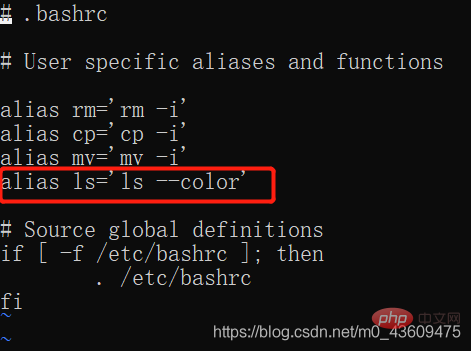
저장하고 종료하고 터미널을 다시 시작하세요
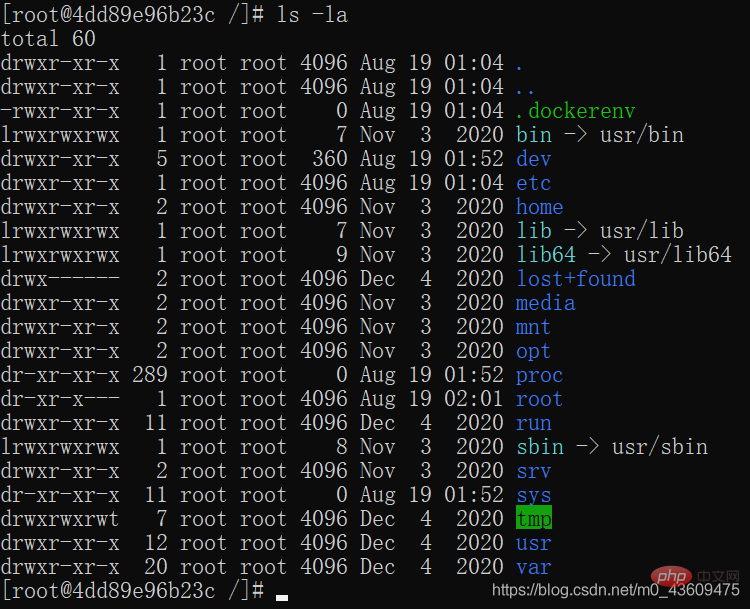
지식 확장:
vim 설치
1. 설치
注意:参考https://jingyan.baidu.com/article/046a7b3efd165bf9c27fa915.html 在终端输入vi,然后按Tab键,如果显示vim,说明已经安装了vim,如果没有显示执行如下命令: ubuntu系统: 普通用户下输入命令: sudo apt-get install vim-gtk centos系统: 普通用户下输入命令: yum -y install vim* 之后输入y,即可等待安装完成。
2.
在终端输入vim,空白的编辑环境, 或者,执行命令 #vim 文件路径+文件名 即可打开指定的文件。 输入i,进入编辑状态 按Esc退出编辑状态 然后按住shift+:键,输入wq代表写入并退出,如果是wq!代表强制写入并退出,q表示不保存退出,q!表示不保存强制退出。执行退出后即可回到终端界面。 在vi中按u可以撤销一次操作 u 撤销上一步的操作 Ctrl+r 恢复上一步被撤销的操作 cd ..回到上一级目录 cd ~回到home目录 cd -回到某一目录
사용을 위한 권장 튜토리얼: "centos 튜토리얼"
위 내용은 centos의 ls 명령이 색상을 표시하지 않으면 어떻게 해야 합니까?의 상세 내용입니다. 자세한 내용은 PHP 중국어 웹사이트의 기타 관련 기사를 참조하세요!